Grafana+Prometheus+Node_exporter监控Linux系统
一.简单介绍
这里介绍使用prometheus+grafana+node_exporter实现linux系统的监控。下面针对这三个组件进行具体的说明
- prometheus
prometheus是一套开源的监控与报警与时间序列数据库的组合。 - grafana
grafana是一个跨平台的开源的度量分析和可视化工具,可以通过将采集的数据查询然后可视化的展示,并及时通知。 - node_exporter
node_exporter是采集器,负责将采集的数据存储到prometheus数据库,然后grafana取promethues数据库的数据进行展示。
二.部署
这里我们基于centos7.5系统进行监控系统的部署。
2.1 部署prometheus
这里我们可以在github上获取最新的版本:https://github.com/prometheus/prometheus
[root@monitor ~]# wget https://github.com/prometheus/prometheus/releases/download/v2.18.1/prometheus-2.18.1.linux-amd64.tar.gz
[root@monitor ~]# tar -xvf prometheus-2.18.1.linux-amd64.tar.gz
[root@monitor ~]# cp /root/prometheus-2.18.1.linux-amd64/{prometheus,promtool} /usr/local/bin/
[root@monitor ~]# mkdir -p /etc/prometheus && mkdir -p /var/lib/prometheus
[root@monitor ~]# vi /usr/lib/systemd/system/prometheus.service
[Unit]
Description=Prometheus: the monitoring system
Documentation=http://prometheus.io/docs/
[Service]
ExecStart=/usr/local/bin/prometheus --config.file=/etc/prometheus/prometheus.yml --storage.tsdb.path=/var/lib/prometheus
Restart=always
StartLimitInterval=0
RestartSec=10
[Install]
WantedBy=multi-user.target
[root@monitor ~]# cp -p /root/prometheus-2.18.1.linux-amd64/prometheus.yml /etc/prometheus
[root@monitor ~]# systemctl daemon-reload && systemctl restart prometheus
[root@monitor ~]# systemctl status prometheus
● prometheus.service - Prometheus: the monitoring system
Loaded: loaded (/usr/lib/systemd/system/prometheus.service; disabled; vendor preset: disabled)
Active: active (running) since Fri 2020-05-29 18:15:15 CST; 11s ago
Docs: http://prometheus.io/docs/
Main PID: 2726 (prometheus)
Tasks: 8
Memory: 16.5M
CGroup: /system.slice/prometheus.service
└─2726 /usr/local/bin/prometheus --config.file=/etc/prometheus/prometheus.yml --storage.tsdb.path=/var/lib/prometheus
May 29 18:15:15 monitor prometheus[2726]: level=info ts=2020-05-29T10:15:15.974Z caller=main.go:678 msg="Starting TSDB ..."
May 29 18:15:15 monitor prometheus[2726]: level=info ts=2020-05-29T10:15:15.975Z caller=web.go:523 component=web msg="Start listening for connections" address=0.0.0.0:9090
May 29 18:15:15 monitor prometheus[2726]: level=info ts=2020-05-29T10:15:15.988Z caller=head.go:575 component=tsdb msg="Replaying WAL, this may take awhile"
May 29 18:15:15 monitor prometheus[2726]: level=info ts=2020-05-29T10:15:15.988Z caller=head.go:624 component=tsdb msg="WAL segment loaded" segment=0 maxSegment=0
May 29 18:15:15 monitor prometheus[2726]: level=info ts=2020-05-29T10:15:15.988Z caller=head.go:627 component=tsdb msg="WAL replay completed" duration=582.4µs
May 29 18:15:15 monitor prometheus[2726]: level=info ts=2020-05-29T10:15:15.992Z caller=main.go:694 fs_type=XFS_SUPER_MAGIC
May 29 18:15:15 monitor prometheus[2726]: level=info ts=2020-05-29T10:15:15.992Z caller=main.go:695 msg="TSDB started"
May 29 18:15:15 monitor prometheus[2726]: level=info ts=2020-05-29T10:15:15.992Z caller=main.go:799 msg="Loading configuration file" filename=/etc/prometheus/prometheus.yml
May 29 18:15:16 monitor prometheus[2726]: level=info ts=2020-05-29T10:15:16.100Z caller=main.go:827 msg="Completed loading of configuration file" filename=/etc...etheus.yml
May 29 18:15:16 monitor prometheus[2726]: level=info ts=2020-05-29T10:15:16.100Z caller=main.go:646 msg="Server is ready to receive web requests."
Hint: Some lines were ellipsized, use -l to show in full.
2.2 部署grafana
[root@monitor ~]# wget https://dl.grafana.com/oss/release/grafana-6.0.2-1.x86_64.rpm
[root@monitor ~]# yum localinstall grafana-6.0.2-1.x86_64.rpm
[root@monitor ~]# systemctl daemon-reload && systemctl start grafana-server && systemctl enable grafana-server
[root@monitor ~]# systemctl status grafana-server
● grafana-server.service - Grafana instance
Loaded: loaded (/usr/lib/systemd/system/grafana-server.service; enabled; vendor preset: disabled)
Active: active (running) since Fri 2020-05-29 19:05:19 CST; 5s ago
Docs: http://docs.grafana.org
Main PID: 3628 (grafana-server)
CGroup: /system.slice/grafana-server.service
└─3628 /usr/sbin/grafana-server --config=/etc/grafana/grafana.ini --pidfile=/var/run/grafana/grafana-server.pid --packaging=rpm cfg:default.paths.logs=/var/lo...
May 29 19:05:19 monitor grafana-server[3628]: t=2020-05-29T19:05:19+0800 lvl=info msg="Initializing UsageStatsService" logger=server
May 29 19:05:19 monitor grafana-server[3628]: t=2020-05-29T19:05:19+0800 lvl=info msg="Initializing UserAuthTokenService" logger=server
May 29 19:05:19 monitor grafana-server[3628]: t=2020-05-29T19:05:19+0800 lvl=info msg="Initializing CleanUpService" logger=server
May 29 19:05:19 monitor grafana-server[3628]: t=2020-05-29T19:05:19+0800 lvl=info msg="Initializing NotificationService" logger=server
May 29 19:05:19 monitor grafana-server[3628]: t=2020-05-29T19:05:19+0800 lvl=info msg="Initializing ProvisioningService" logger=server
May 29 19:05:19 monitor grafana-server[3628]: t=2020-05-29T19:05:19+0800 lvl=info msg="Initializing TracingService" logger=server
May 29 19:05:19 monitor systemd[1]: Started Grafana instance.
May 29 19:05:19 monitor grafana-server[3628]: t=2020-05-29T19:05:19+0800 lvl=info msg="Initializing Stream Manager"
May 29 19:05:19 monitor grafana-server[3628]: t=2020-05-29T19:05:19+0800 lvl=info msg="HTTP Server Listen" logger=http.server address=0.0.0.0:3000 protocol=htt...l= socket=
May 29 19:05:19 monitor grafana-server[3628]: t=2020-05-29T19:05:19+0800 lvl=info msg="cleanup of expired auth tokens done" logger=auth count=0
Hint: Some lines were ellipsized, use -l to show in full.
2.2.3 安装node_exporter
下载地址:https://github.com/prometheus/node_exporter/releases
[root@monitor ~]# wget https://github.com/prometheus/node_exporter/releases/download/v0.18.1/node_exporter-0.18.1.linux-amd64.tar.gz
[root@monitor ~]# tar -xvf node_exporter-0.18.1.linux-amd64.tar.gz
[root@monitor ~]# mv /root/node_exporter-0.18.1.linux-amd64/node_exporter /usr/local/bin
[root@monitor ~]# vi /etc/systemd/system/node_exporter.service
[Unit]
Description=node_exporter
Documentation=https://prometheus.io/
After=network.target
[Service]
ExecStart=/usr/local/bin/node_exporter
Restart=on-failure
[Install]
WantedBy=multi-user.target
[root@monitor ~]# systemctl daemon-reload && systemctl restart node_exporter && systemctl enable node_exporter
# 查看node_exporter状态
[root@monitor ~]# systemctl status node_exporter
● node_exporter.service - node_exporter
Loaded: loaded (/etc/systemd/system/node_exporter.service; enabled; vendor preset: disabled)
Active: active (running) since Fri 2020-05-29 19:16:21 CST; 17s ago
Docs: https://prometheus.io/
Main PID: 3731 (node_exporter)
CGroup: /system.slice/node_exporter.service
└─3731 /usr/local/bin/node_exporter
May 29 19:16:21 monitor node_exporter[3731]: time="2020-05-29T19:16:21+08:00" level=info msg=" - sockstat" source="node_exporter.go:104"
May 29 19:16:21 monitor node_exporter[3731]: time="2020-05-29T19:16:21+08:00" level=info msg=" - stat" source="node_exporter.go:104"
May 29 19:16:21 monitor node_exporter[3731]: time="2020-05-29T19:16:21+08:00" level=info msg=" - textfile" source="node_exporter.go:104"
May 29 19:16:21 monitor node_exporter[3731]: time="2020-05-29T19:16:21+08:00" level=info msg=" - time" source="node_exporter.go:104"
May 29 19:16:21 monitor node_exporter[3731]: time="2020-05-29T19:16:21+08:00" level=info msg=" - timex" source="node_exporter.go:104"
May 29 19:16:21 monitor node_exporter[3731]: time="2020-05-29T19:16:21+08:00" level=info msg=" - uname" source="node_exporter.go:104"
May 29 19:16:21 monitor node_exporter[3731]: time="2020-05-29T19:16:21+08:00" level=info msg=" - vmstat" source="node_exporter.go:104"
May 29 19:16:21 monitor node_exporter[3731]: time="2020-05-29T19:16:21+08:00" level=info msg=" - xfs" source="node_exporter.go:104"
May 29 19:16:21 monitor node_exporter[3731]: time="2020-05-29T19:16:21+08:00" level=info msg=" - zfs" source="node_exporter.go:104"
May 29 19:16:21 monitor node_exporter[3731]: time="2020-05-29T19:16:21+08:00" level=info msg="Listening on :9100" source="node_exporter.go:170"
# 启动后,配置prometheus.yml
[root@monitor ~]# vi /etc/prometheus/prometheus.yml
scrape_configs:
# The job name is added as a label `job=<job_name>` to any timeseries scraped from this config.
- job_name: 'prometheus'
# metrics_path defaults to '/metrics'
# scheme defaults to 'http'.
static_configs:
- targets: ['localhost:9090']
# 新增,采集node_exporter监控数据
- job_name: "node info"
static_configs:
- targets: ['192.168.2.92:9100']
# 重新启动prometheus
[root@monitor ~]# systemctl restart prometheus
三.登录配置
3.1 访问prometheus server
这里访问http://${IP}:9090,进入prometheus server,可以看到node info处于up状态,表示prometheus能正常从node_exporter获取数据:

3.2 访问grafana
这里通过访问http://${IP}:3000,默认账户密码admin,admin进行登录:
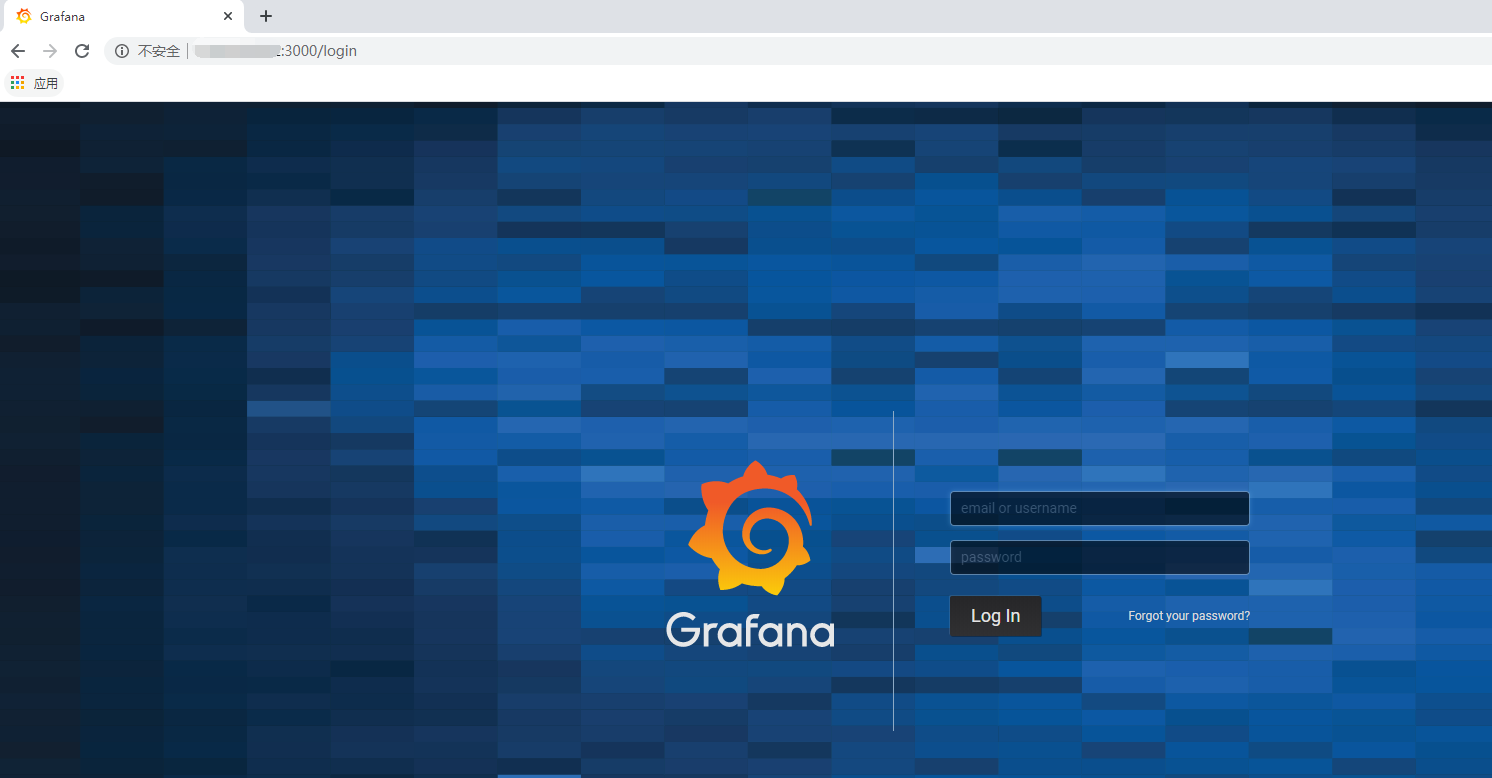
在Grafana的首页中显示默认的使用向导,包括:安装、添加数据源、创建Dashboard、邀请成员、以及安装应用插件等:
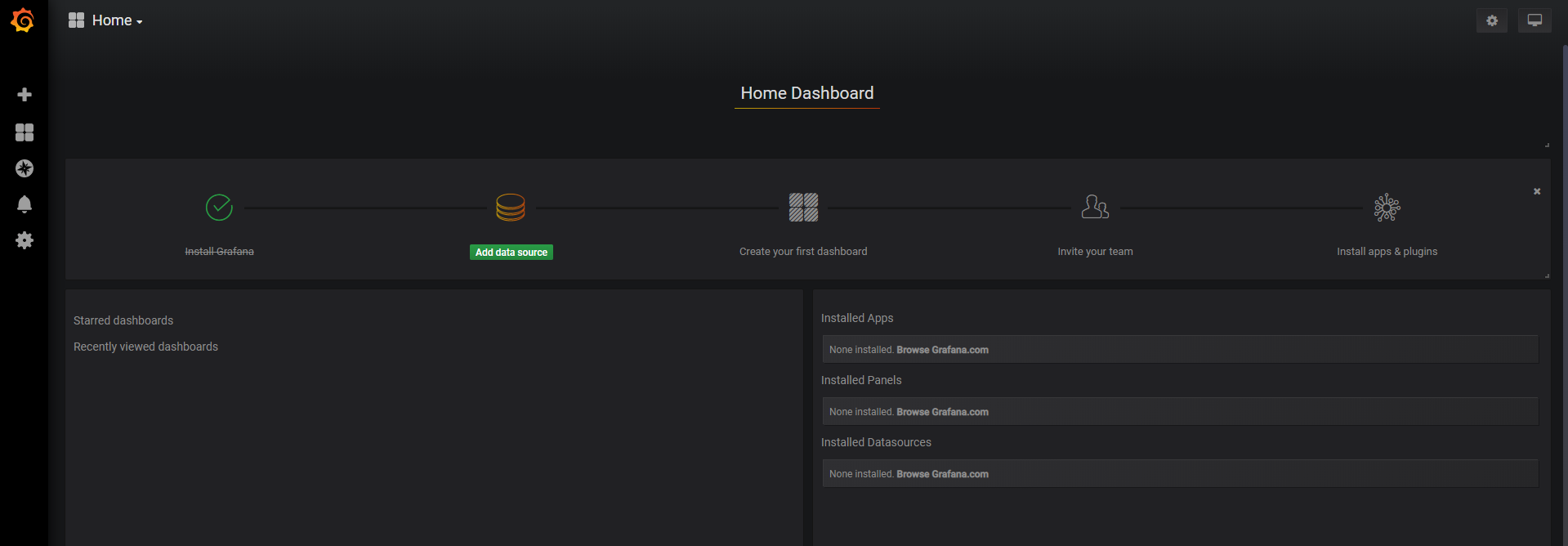
3.2.1 添加数据源
这里添加prometheus作为默认的数据源,如下图所示,指定数据源的类型为prometheus并且设置prometheus的访问地址即可:
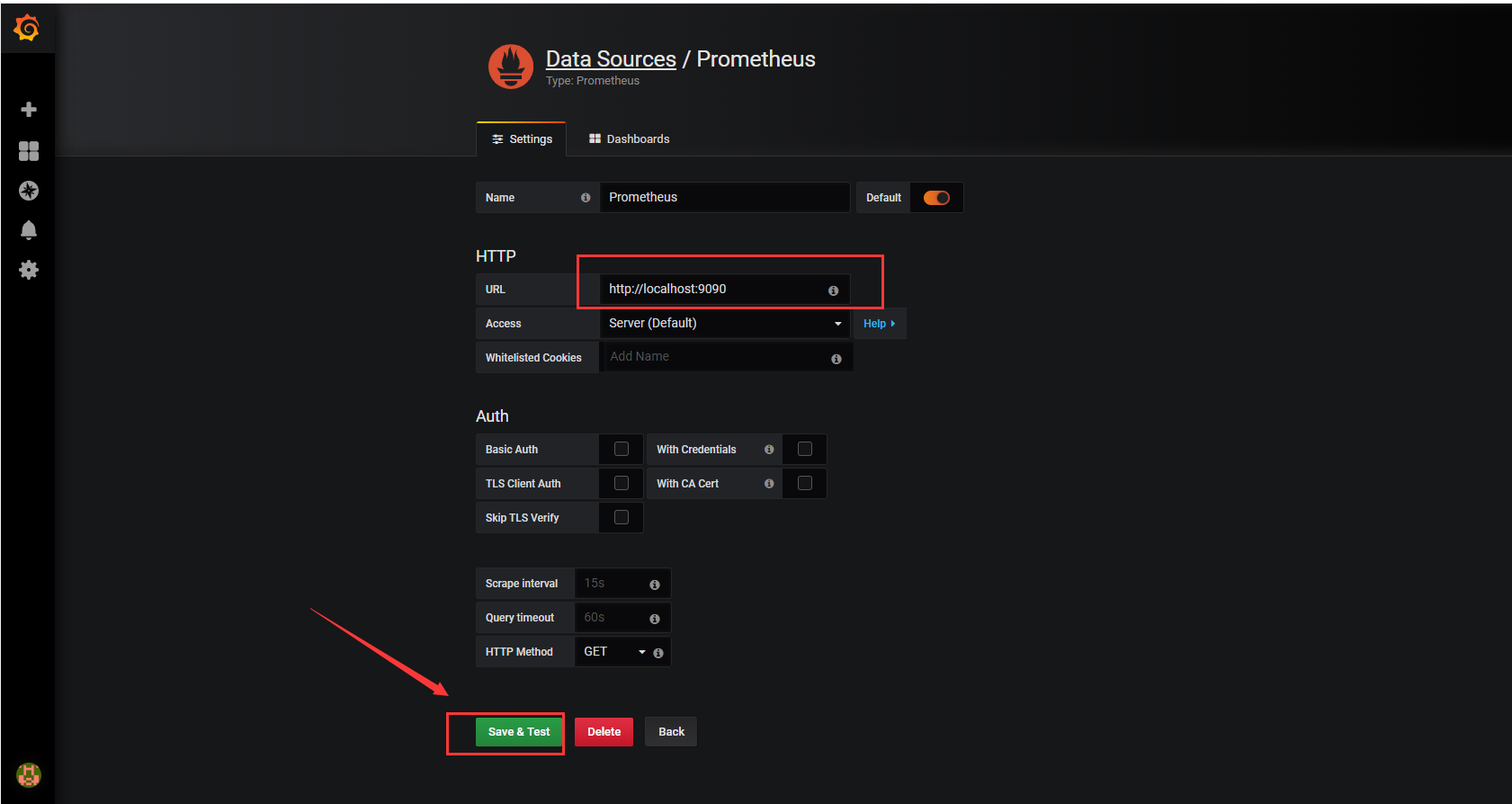
这里添加成功后,点击Save&Test如何连接成功会显示:Data source is working
3.2.2 创建可视化Dashboard
在完成数据源的添加之后,就可以在Grafana中创建我们可视化Dashboard了,Grafana提供了PromQL的完整支持。通过如下的方式可以通过Garafa添加一个"Graph"的面板,并在改面板的"Metrics"选项下通过PromQL查询需要可视化的数据:
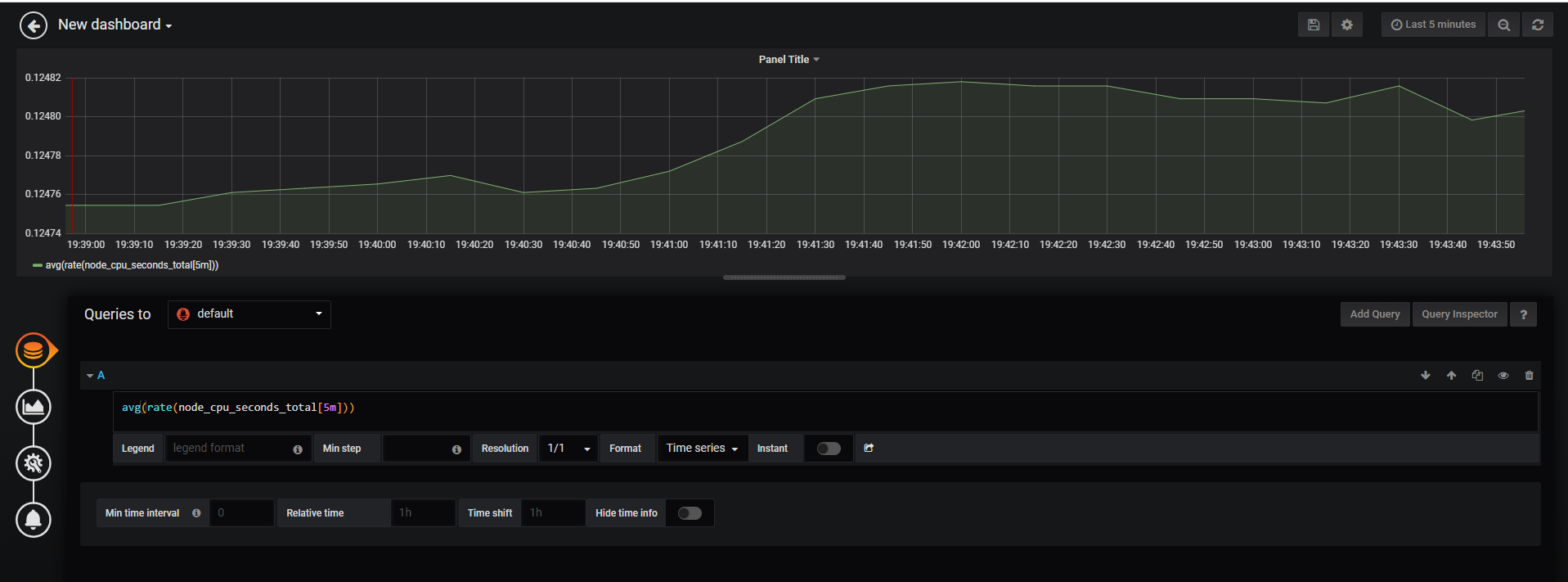
这里,我们还可以通过Grafana官网添加我们喜欢的Dashboard:
地址:https://grafana.com/dashboards
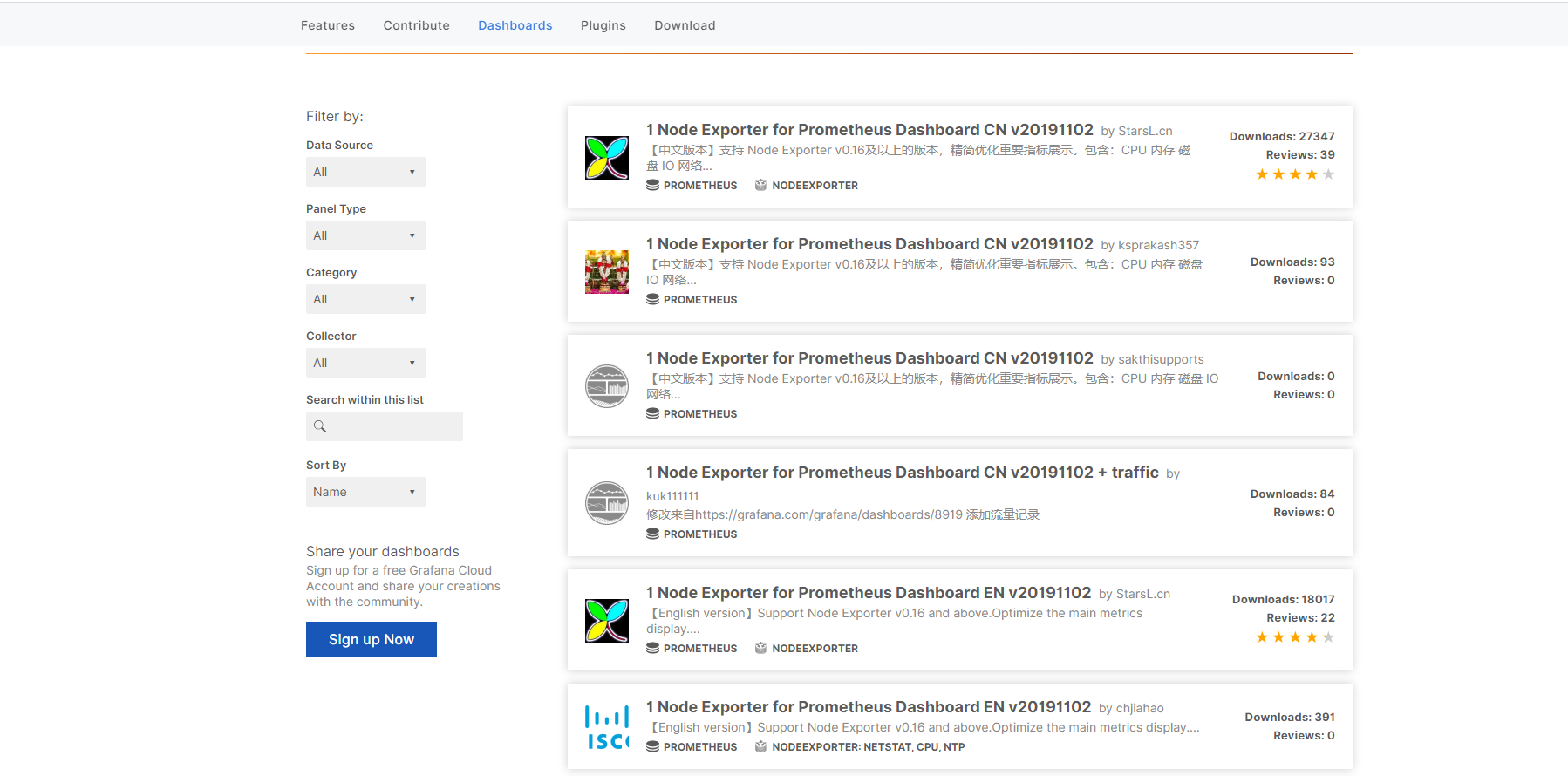
Grafana中所有的Dashboard通过JSON进行共享,下载并且导入这些JSON文件,就可以直接使用这些已经定义好的Dashboard:
这里我们通过在dashboard找想选用的模板例如:"https://grafana.com/grafana/dashboards/8919",这里如果能够连接外网直接导入链接或者在grafana官网下载Dashboard的json文件upload上去:
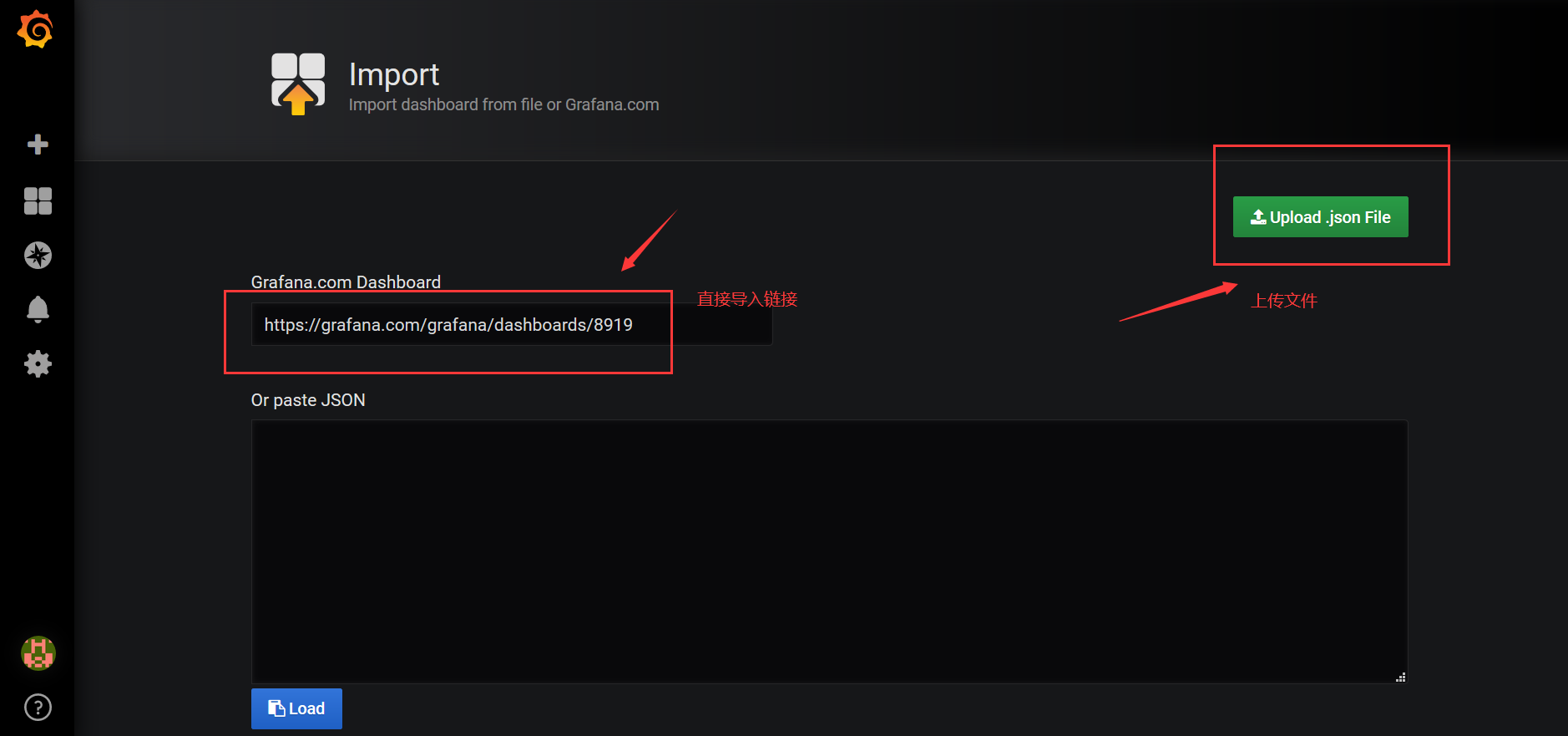
效果展示:
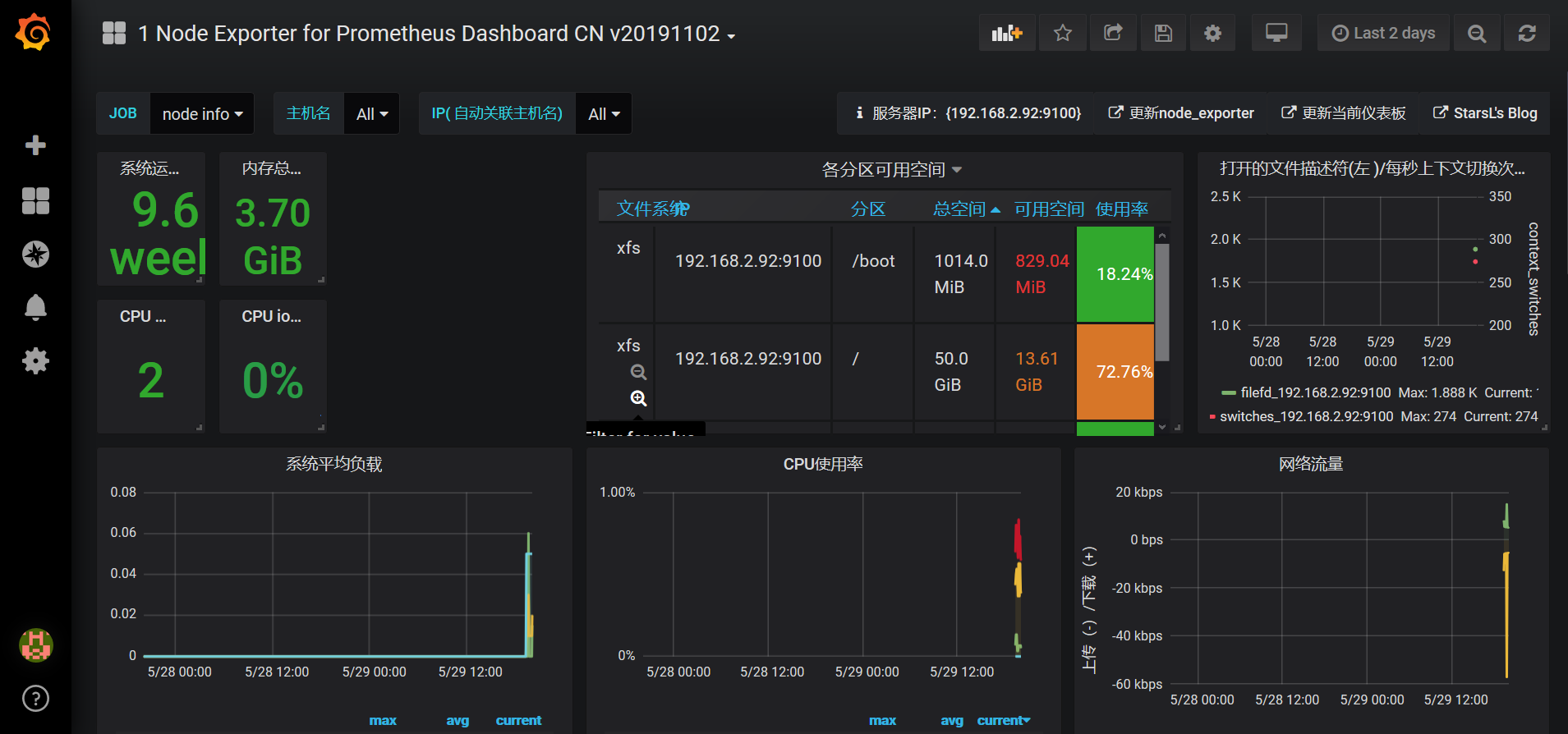
Grafana+Prometheus+Node_exporter监控Linux系统的更多相关文章
- Grafana+Prometheus+node_exporter监控,Grafana无法显示数据的问题
环境搭建: 被测linux机器上部署了Grafana,Prometheus,node_exporter,并成功启动了它们. Grafana中已经创建了Prometheus数据源,并测试通过,并且导入了 ...
- Grafana+Prometheus通过node_exporter监控Linux服务器信息
Grafana+Prometheus通过node_exporter监控Linux服务器信息 一.Grafana+Prometheus通过node_exporter监控Linux服务器信息 1.1nod ...
- 性能测试 基于Python结合InfluxDB及Grafana图表实时监控Android系统和应用进程
基于Python结合InfluxDB及Grafana图表实时监控Android系统和应用进程 By: 授客 QQ:1033553122 1. 测试环境 2. 实现功能 3. 使用前提 4. ...
- 监控 Linux 系统的 7 个命令行工具
监控 Linux 系统的 7 个命令行工具: " 深入 关于Linux最棒的一件事之一是你能深入操作系统,来探索它是如何工作的,并寻找机会来微调性能或诊断问题.这里有一些基本的命令行工具,让 ...
- 利用shell脚本来监控linux系统的负载与CPU占用情况
一.安装linux下面的一个邮件客户端msmtp软件(类似于一个foxmail的工具) 1.下载安装: http://downloads.sourceforge.net/msmtp/msmtp-1.4 ...
- 硬件监控:grafana+prometheus+node_exporter
一.前期准备: grafana:前端展示平台,没有数据存储功能,但是,它有不同的展示模板,然后,把后端数据库中提供的数据,进行展示 -->展示数据 prometheus(普罗米修斯):时序数据库 ...
- 使用Prometheus监控Linux系统各项指标
首先在Linux系统上安装一个探测器node explorer, 下载地址https://prometheus.io/docs/guides/node-exporter/ 这个探测器会定期将linux ...
- prometheus简单监控Linux,mysql,nginx
prometheus安装 下载安装 #官网下载 解压即可使用 https://prometheus.io/download/ #docker 方式安装 sudo docker run -n prome ...
- 使用Python监控Linux系统
一.Python编写的监控工具 一.多功能系统资源统计工具dstat 1.dstat介绍 dstat是一个用Python语言实现的多功能系统资源统计工具,用来取代Linux下的vmstat.iosta ...
- shell脚本监控Linux系统性能指标
2016-11-04 22:41 原作者不详 分类: Linux(7) 在服务器运维过程中,经常需要对服务器的各种资源进行监控, 例如:CPU的负载监控,磁盘的使用率监控,进程数目监控等等,以在系统出 ...
随机推荐
- Golang入门:Linux上的go语言安装与配置
Tips:本文以本文撰写时的 Go 语言最新版本,也就是 go.1.19.2 版本为例. Linux 发行版本使用 Ubuntu 22.04.1 LTS 为例来做演示. 安装 C 工具 Go 的工具链 ...
- 当你在浏览器中输入 google.com 后按下回车发生了什么?
按下"g"键 接下来的内容介绍了物理键盘和系统中断的工作原理,但是有一部分内容却没有涉及.当你按下"g"键,浏览器接收到这个消息之后,会触发自动完成机制.浏览器 ...
- Delphi 数据库连接查询分析器
为了方便自己查询数据库信息,花了小时间写了小工具,添加SQL语法高亮显示功能
- Windows 提权-密码搜寻
本文通过 Google 翻译 Password Hunting – Windows Privilege Escalation 这篇文章所产生,本人仅是对机器翻译中部分表达别扭的字词进行了校正及个别注释 ...
- nacos(九):sentinel——规则持久化
接上回,sentinel基本使用我们已经掌握.但是在设置限流规则时,会发现规则都是临时的,一段时间没访问资源或者重启sentinel,规则就会消失.所以,我们需要有一个将规则持久化保存的地方,让规则一 ...
- c#生成一个某文本中不包含的随机字符串
//生成一个某文本中不包含的随机字符串 private static string GetRandomStr(string allStr) { int number; string resStr; d ...
- Tengine-rpm 基于Tengine 3.1深度定制优化
Tengine RPM Tengine是亚洲最大的电子商务网站淘宝网推出的高性能的HTTP和反向代理web服务器.它基于 Nginx HTTP 服务器,拥有许多高级功能.事实证明,Tengine 在淘 ...
- hexo搭建博客记录
这是一次hexo搭建博客并引入archer主题的使用记录. 环境准备 首先是hexo工具的安装使用,这个工具是依赖于nodejs的一个命令行工具,并且各种使用也依赖于node生态,所以需要先进行nod ...
- IDEA target中没有class文件/target中有class没有yml文件/yml文件不显示叶子
target中没有class文件.表现为文件显示红波浪线,但是点进去自己又好了,但是编译会说找不到.点进入target文件夹发现没有class文件,只有yml文件或者什么都没有 解决方法:rebuil ...
- 解决VSCODE进行C代码编辑时结构体成员不可见或不提示的问题
在使用VSCODE进行C代码编辑时,结构体成员有时可见,光标放到成员上时,系统会提示结构体成员对应的注释信息,但是有时候却不行. 经过测试,发现有如下规律:以test.c test.h include ...
